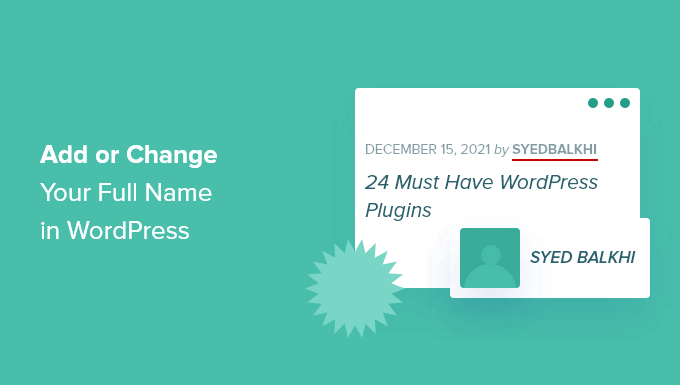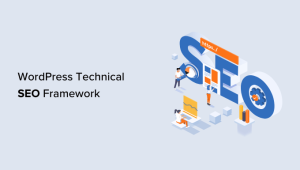Seu site WordPress está mostrando o nome errado nas postagens do seu blog?
Por padrão, o WordPress exibirá o nome de usuário do proprietário do site em suas publicações. Geralmente, é algo diferente do nome completo.
Neste artigo, mostraremos aos senhores como adicionar ou alterar facilmente seu nome completo no WordPress, passo a passo.
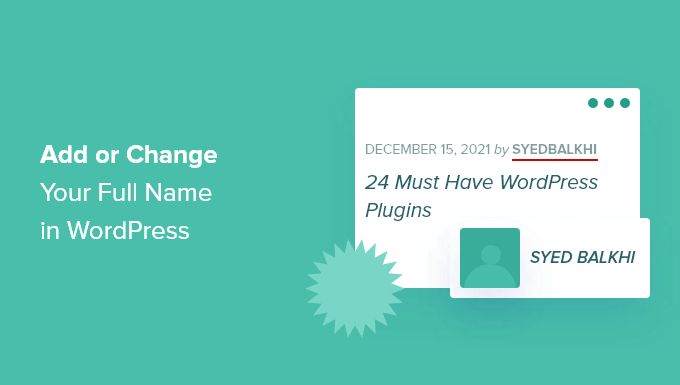
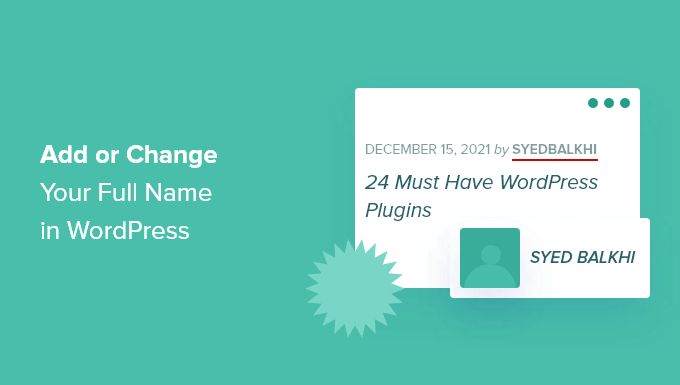
Por que usar seu nome completo no WordPress?
Quando o senhor configura pela primeira vez seu site WordPressé necessário definir um nome de usuário que o senhor possa usar para fazer login.
Geralmente, as pessoas escolhem nomes de usuário que são fáceis de lembrar e que são uma mistura de palavras ou letras diferentes.
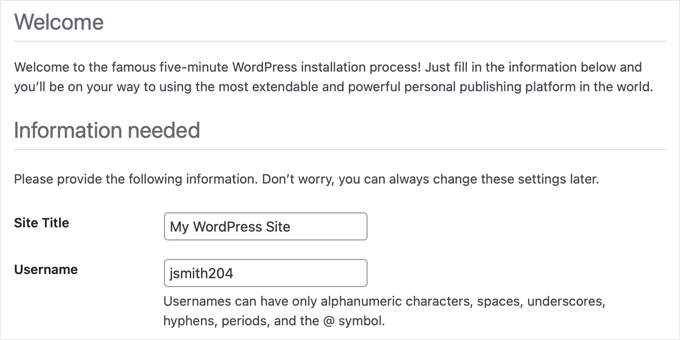
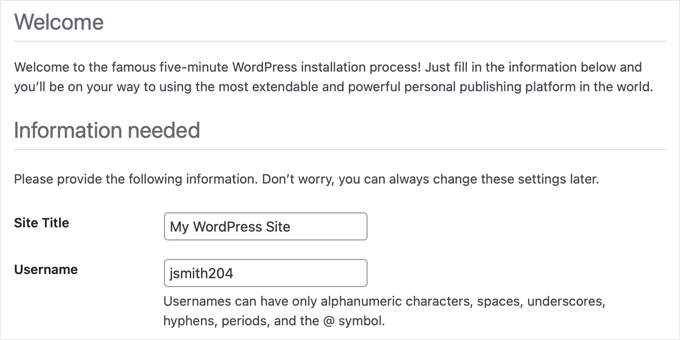
Esse nome de usuário do WordPress é então exibido nas postagens que o senhor escreve como um autor. No entanto, isso pode parecer um pouco estranho e não é muito profissional.
Por exemplo, se o seu nome em uma postagem for exibido como “jsmith204” em vez de “John Smith”, isso pode afetar sua credibilidade como autor, fazendo com que os leitores questionem a legitimidade do seu Blog do WordPress.


Felizmente, o WordPress tem uma maneira fácil de alterar o nome de exibição para seu nome completo sem alterar seu nome de usuário.
Usar um nome completo em vez de um nome de usuário ajuda os mecanismos de pesquisa a reconhecer que o conteúdo foi escrito pelo senhor.
Isso também ajuda a estabelecer sua marca pessoal, pois os leitores se familiarizarão com seu nome.
Dito isso, vamos ver como adicionar ou alterar seu nome completo no WordPress, passo a passo.
Como alterar ou adicionar seu nome completo no WordPress
Para alterar seu nome de exibição, vá para a seção Usuários ” Perfil a partir do painel do WordPress.
Se não for possível ver a guia do menu “Usuários” no menu de administração do WordPress, isso significa que o senhor não é um administrador neste site. Mesmo assim, o senhor ainda pode fazer alterações em seu perfil clicando no botão Perfil menu.
Uma vez lá, role para baixo até a seção “Name” (Nome), onde poderá ver as opções para adicionar seu nome, sobrenome e apelido.
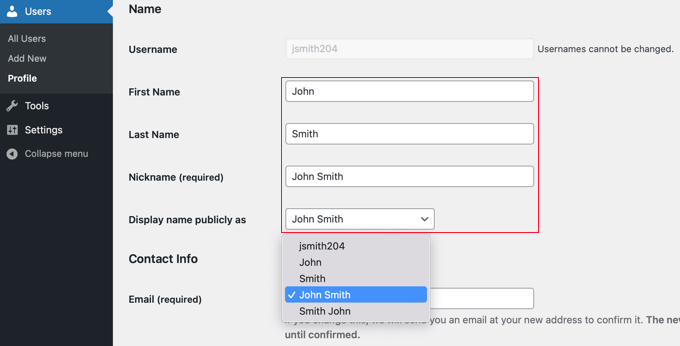
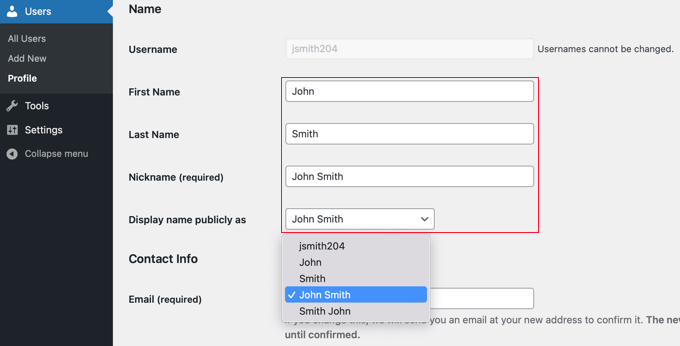
Depois de preencher esses campos, basta clicar no menu suspenso ao lado da opção “Display name publicly as” (Exibir nome publicamente como).
A partir daí, o senhor pode selecionar um novo nome de usuário para ser exibido com suas postagens, seja seu nome ou sobrenome, nome completo, apelido ou nome de usuário.
Depois de selecionar o nome que deseja usar, clique no botão “Update Profile” (Atualizar perfil) na parte inferior da página para salvar as alterações.
O senhor notará que o nome que escolheu para ser exibido publicamente agora aparecerá no canto superior direito da página barra de ferramentas do WordPress próximo a ‘Olá‘.
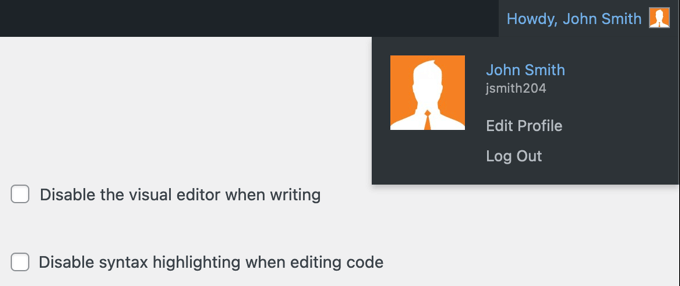
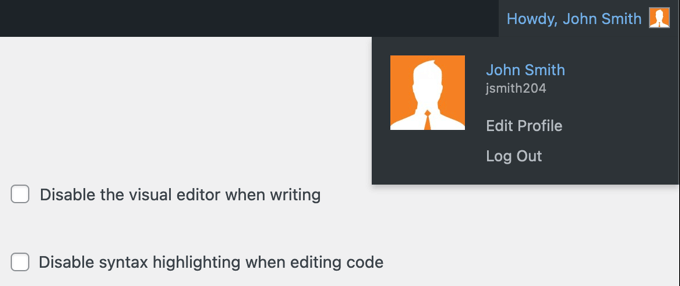
Quando visitar seu website, verá que as postagens que escreveu agora mostrarão seu nome completo em vez do nome de usuário.
Se desejar alterar seu nome de exibição no futuro, basta acessar novamente seu perfil de usuário e repetir essas etapas com seu novo nome.
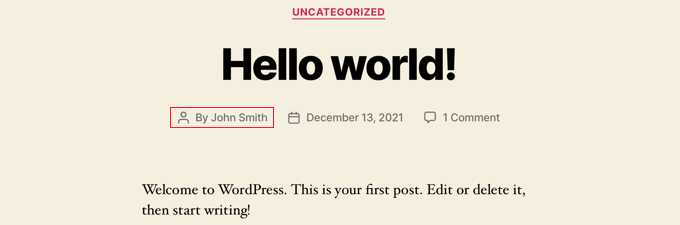
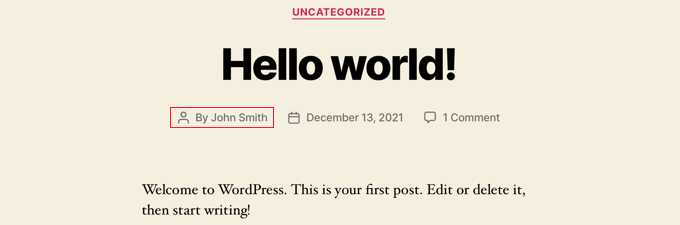
Além disso, se quiser alterar o nome do autor em um post do WordPress, consulte nosso guia para iniciantes sobre Como alterar o autor de uma postagem no WordPress.
Bônus: Como alterar seu nome de usuário do WordPress
Se quiser, o senhor também pode alterar seu nome de usuário no site do WordPress.
Por exemplo, se o senhor tiver um site de negócios e seu nome de usuário for “jsmith204”, isso não terá uma boa aparência no front-end do site e os usuários poderão não levar seu site a sério.
No entanto, por padrão, o WordPress não permite que o senhor altere seu nome de usuário após a criação da conta.
Para fazer isso, o senhor terá de instalar e ativar o Easy Username Updater (Atualizador fácil de nome de usuário) plugin. Para obter instruções detalhadas, consulte nosso guia passo a passo sobre Como instalar um plug-in do WordPress.
Após a ativação, vá para o Usuários ” Atualizador de nome de usuário e clique no link “update” ao lado do nome de usuário que o senhor deseja alterar.
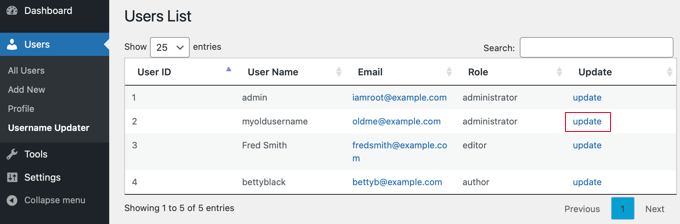
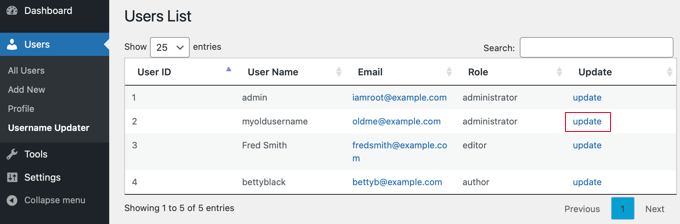
Isso o direcionará para uma nova tela na qual poderá adicionar facilmente um novo nome de usuário para si mesmo.
Quando terminar, não se esqueça de clicar no botão “Update Username” (Atualizar nome de usuário) para armazenar suas configurações.
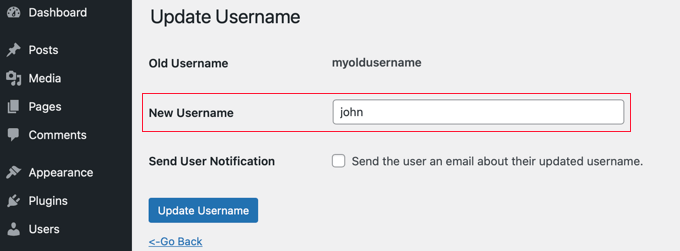
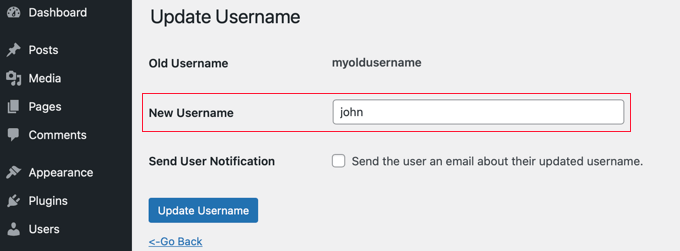
Para obter instruções detalhadas, consulte nosso tutorial sobre Como alterar corretamente seu nome de usuário do WordPress.
Esperamos que este tutorial tenha ajudado o senhor a aprender como adicionar ou alterar seu nome completo no WordPress. Talvez o senhor também queira aprender como aumentar o tráfego de seu blog ou confira nossas principais escolhas para o plug-ins obrigatórios do WordPress para ajudar a expandir seu site.
Se o senhor gostou deste artigo, inscreva-se em nosso Canal do YouTube para tutoriais em vídeo sobre o WordPress. O senhor também pode nos encontrar em Twitter e Facebook.